はじめに
アプリ開発の際、端末のキャプチャや録画したい時、
Android Studioで簡単にできる方法があったので紹介します。
キャプチャの方法
まず、USBデバックを有効にし、
端末のキャプチャしたい画面を表示しておきます。
そして、下記に画像に表示されいている、
Android StudioのLogcatにあるカメラのアイコンをクリックします。
はい、キャプチャできました!
めっちゃ簡単ですね!
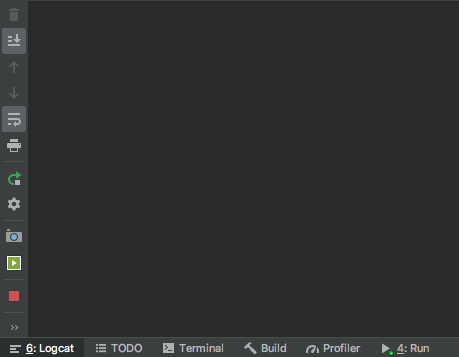
録画方法
次に、録画の方法を紹介します。
録画はMP4形式で最大3分間録画できます。
先ほどの画像のカメラアイコンの下にある、動画アイコンをクリックします。
クリックすると、録画オプションが設定できます。
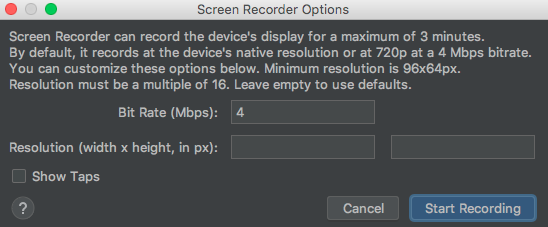
・Bit Rate:ビットレートを設定できます。
・Resolution:幅と高さをピクセル単位の16の倍数で設定します。
デフォルトだとデバイスの解像度です。
・Show Taps:画面内のどこをタップしたか視覚的に表示してくれます。
音声は録音できないため、Show Tapsをオンにするとわかりやすいかも!
Start Recordingをクリックすると録画が始まり、
Stop Recordingをクリックすると停止します。
最後に
Android Studioには便利な機能がたくさんありますね!